셀 서식은 Microsoft Excel에서 수식이 포함되어
이 기사에서는 Microsoft Excel에서 수식을 포함하는 셀의 서식을 지정하는 방법을 알아 봅니다 .
_ 수식이 포함 된 셀의 서식을 지정하려면 Microsoft Excel의 ISFORMULA 함수와 함께 조건부 서식 기능을 사용합니다 ._
조건부 서식 :-* 조건부 서식은 특정 조건에 따라 보고서에서 중요한 포인트를 색상으로 강조 표시하는 데 사용됩니다.
ISFORMULA- *이 함수는 셀 참조에 수식이 포함되어 있는지 확인하는 데 사용되며 True 또는 False를 반환합니다.
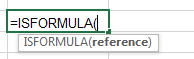
예를 들어-다음과 같은 Excel 데이터가 있습니다.-
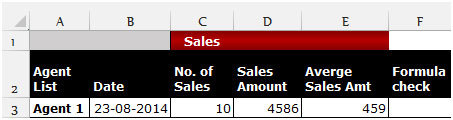
E3 셀에 수식이 포함되어 있는지 확인해야합니다.
확인하려면 다음 단계를 따르십시오.-* F3 셀을 선택하고 수식을 작성하십시오.
ISFORMULA (E3) *, 키보드에서 Enter 키를 누릅니다.
-
함수는 true를 반환합니다.
-
셀 E3에 수식이 포함되어 있음을 의미합니다.
수식이 포함 된 셀을 강조 표시 할 수있는 방법을 이해하는 예를 들어 보겠습니다. C2 : G7 범위의 데이터가 있습니다. C 열에는 상담원 이름, D 열에는 판매 번호, E 열에는 판매액, F 열에는 평균 판매액이 포함됩니다. 수식이 포함 된 셀을 강조 표시해야합니다.
아래 주어진 단계를 따르십시오 :-* 데이터 범위 C3 : F7을 선택하십시오.
-
홈 탭으로 이동합니다.
-
스타일 그룹에서 조건부 서식을 선택합니다.
-
조건부 서식 드롭 다운 메뉴에서 새 규칙을 선택합니다.
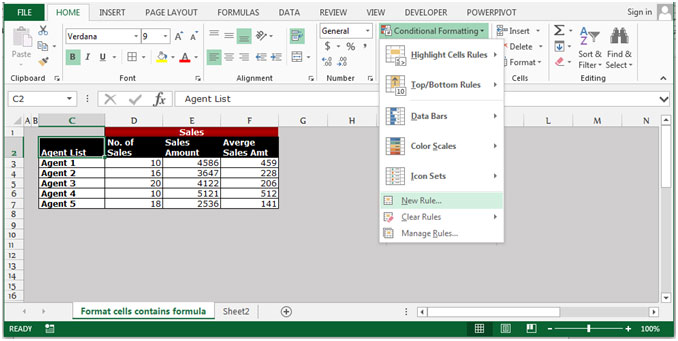
-
새 서식 규칙 대화 상자가 나타납니다.
-
규칙 유형 선택에서 “공식을 사용하여 서식을 지정할 셀 결정”을 클릭합니다.
-
수식 탭에서 수식을 작성합니다.
* = ISFORMULA (C3 : F7)
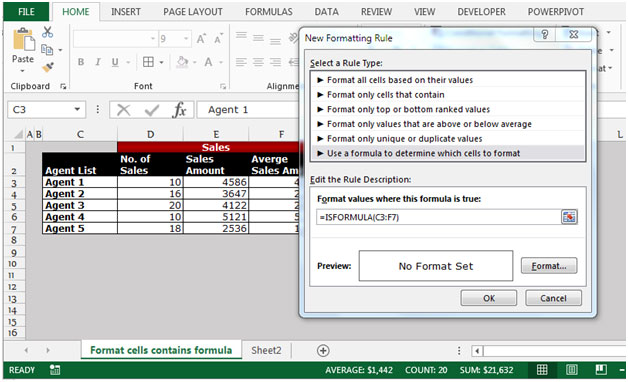
-
포맷 버튼을 클릭합니다.
-
셀 서식 대화 상자가 나타납니다.
-
채우기 탭에서 요구 사항에 따라 색상을 선택합니다.
-
새 서식 규칙 대화 상자에서 확인을 클릭합니다.
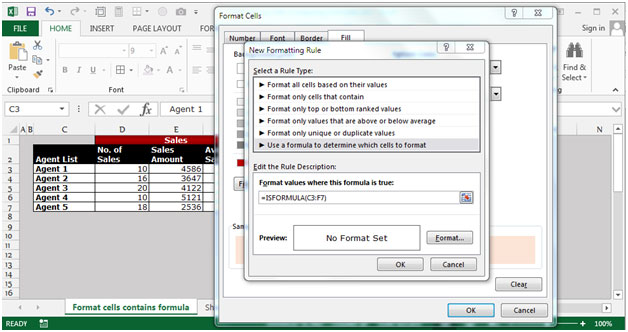
-
셀 서식 대화 상자에서 확인을 클릭합니다.
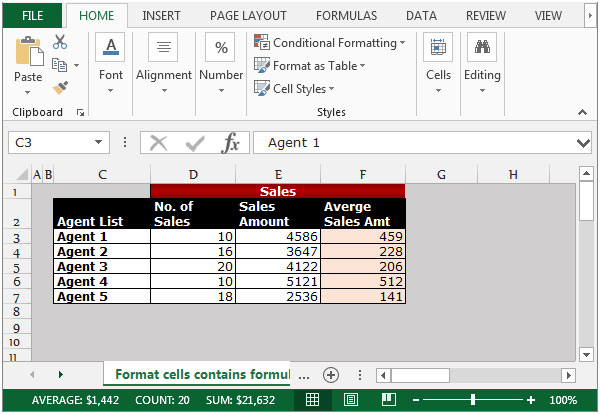
수식이 포함 된 모든 셀은 선택한 색상으로 강조 표시됩니다. 이것은 ISFORMULA 함수와 함께 조건부 서식 옵션을 사용하여 Excel 시트에서 수식이 포함 된 셀을 강조 표시 할 수있는 방법입니다.
_ 블로그가 마음에 들면 Facebook에서 친구들과 공유하세요. Twitter와 Facebook에서도 팔로우 할 수 있습니다 ._
_ 우리는 여러분의 의견을 듣고 싶습니다. 우리가 작업을 개선, 보완 또는 혁신하고 더 나은 서비스를 제공 할 수있는 방법을 알려주십시오. [email protected]_로 문의 해주세요